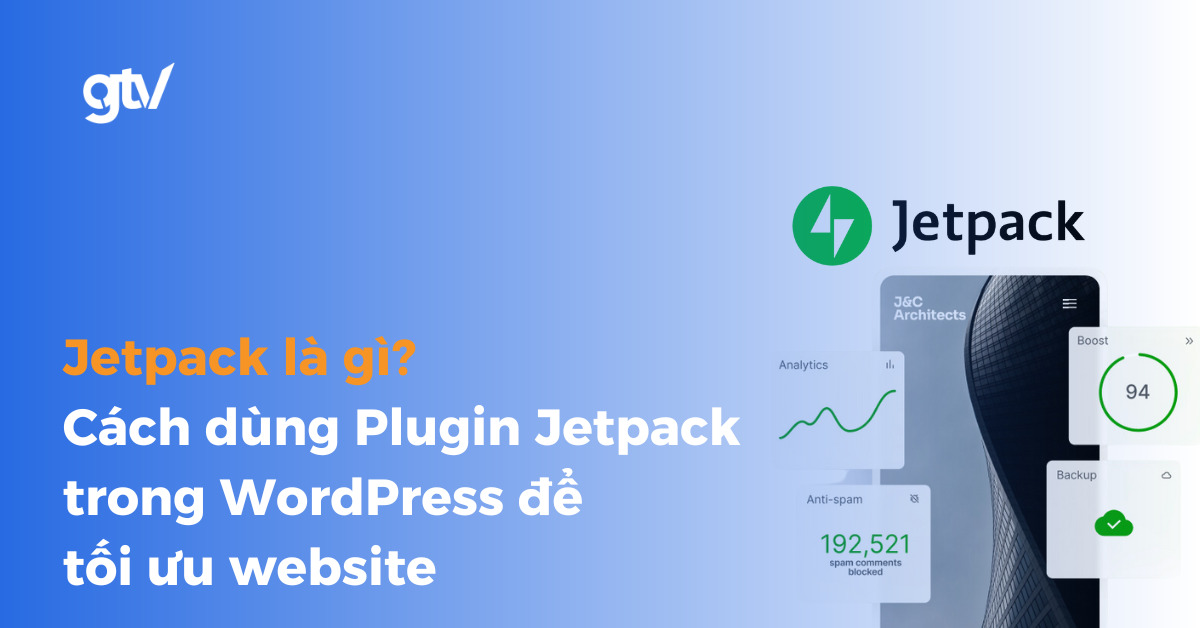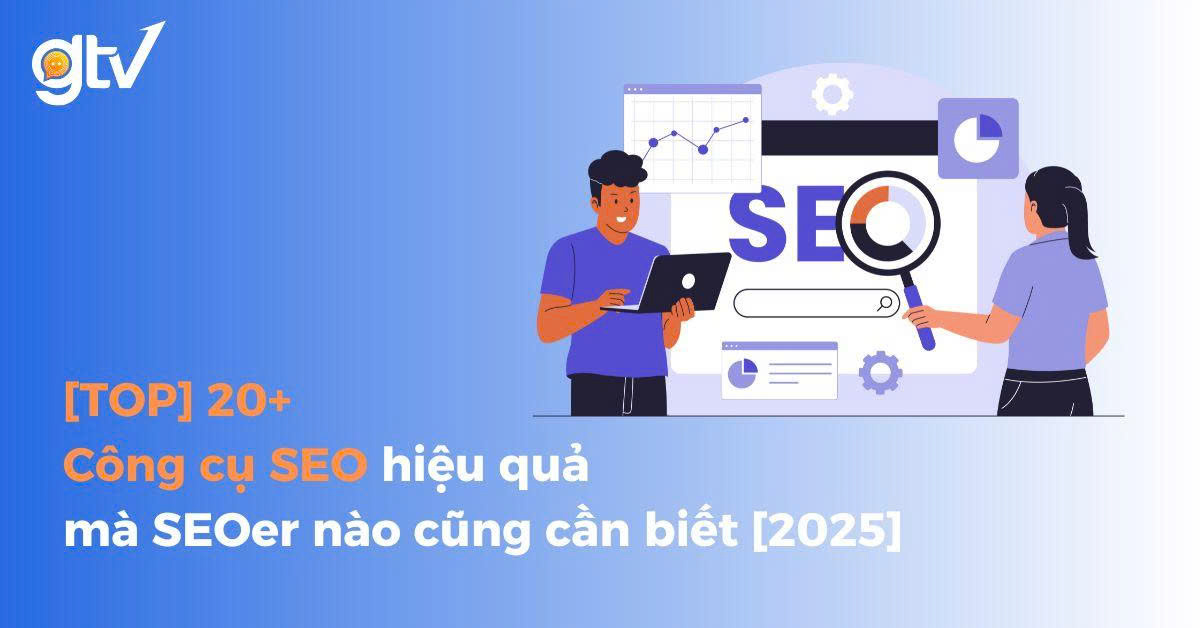Trong thời đại số hóa, khả năng hiểu và phân tích dữ liệu là chìa khóa thành công của mọi doanh nghiệp. Google Data Studio là công cụ miễn phí của Google cho phép bạn tạo các báo cáo và bảng điều khiển tùy chỉnh từ nhiều nguồn dữ liệu khác nhau.
Bài viết này sẽ giới thiệu tổng quan về Google Data Studio và hướng dẫn bạn cách sử dụng công cụ này từ cơ bản đến nâng cao. Qua đó, bạn sẽ học cách biến dữ liệu thô thành những thông tin có giá trị, nắm bắt xu hướng và mối tương quan, hỗ trợ đắc lực cho quá trình ra quyết định sáng suốt.
Google Data Studio là gì?
Google Data Studio là một công cụ miễn phí trực tuyến của Google giúp người dùng trực quan hóa dữ liệu. Với công cụ này, bạn có thể tạo ra các báo cáo và bảng điều khiển (dashboard) tương tác, dễ dàng tùy chỉnh và chia sẻ. Mục tiêu chính của Google Data Studio là biến dữ liệu phức tạp thành thông tin rõ ràng và dễ hiểu, giúp bạn nhận ra các xu hướng, mối liên hệ và đưa ra quyết định nhanh chóng dựa trên dữ liệu.
Google Data Studio được ra mắt lần đầu vào năm 2016 dưới dạng beta như một phần của Google Analytics 360 Suite và miễn phí cho tất cả người dùng vào năm 2018. Kể từ đó, Google đã liên tục cập nhật và bổ sung các tính năng mới để đáp ứng nhu cầu của người dùng.
Một trong những điểm mạnh của nó là khả năng kết nối với nhiều nguồn dữ liệu khác nhau. Ban đầu, Data Studio chỉ tích hợp với các sản phẩm của Google như Google Analytics, Google Sheets, Google Ads, và nhiều dịch vụ khác.
Tuy nhiên, theo thời gian, nó đã phát triển để hỗ trợ nhiều nguồn dữ liệu bên ngoài, từ các cơ sở dữ liệu SQL đến các nền tảng marketing và bán hàng phổ biến. Nhờ đó, bạn có thể tổng hợp và phân tích dữ liệu từ nhiều nguồn khác nhau trong một giao diện duy nhất, tạo ra các báo cáo dễ hiểu và mang tính tương tác cao, hỗ trợ việc ra quyết định một cách nhanh chóng và hiệu quả.
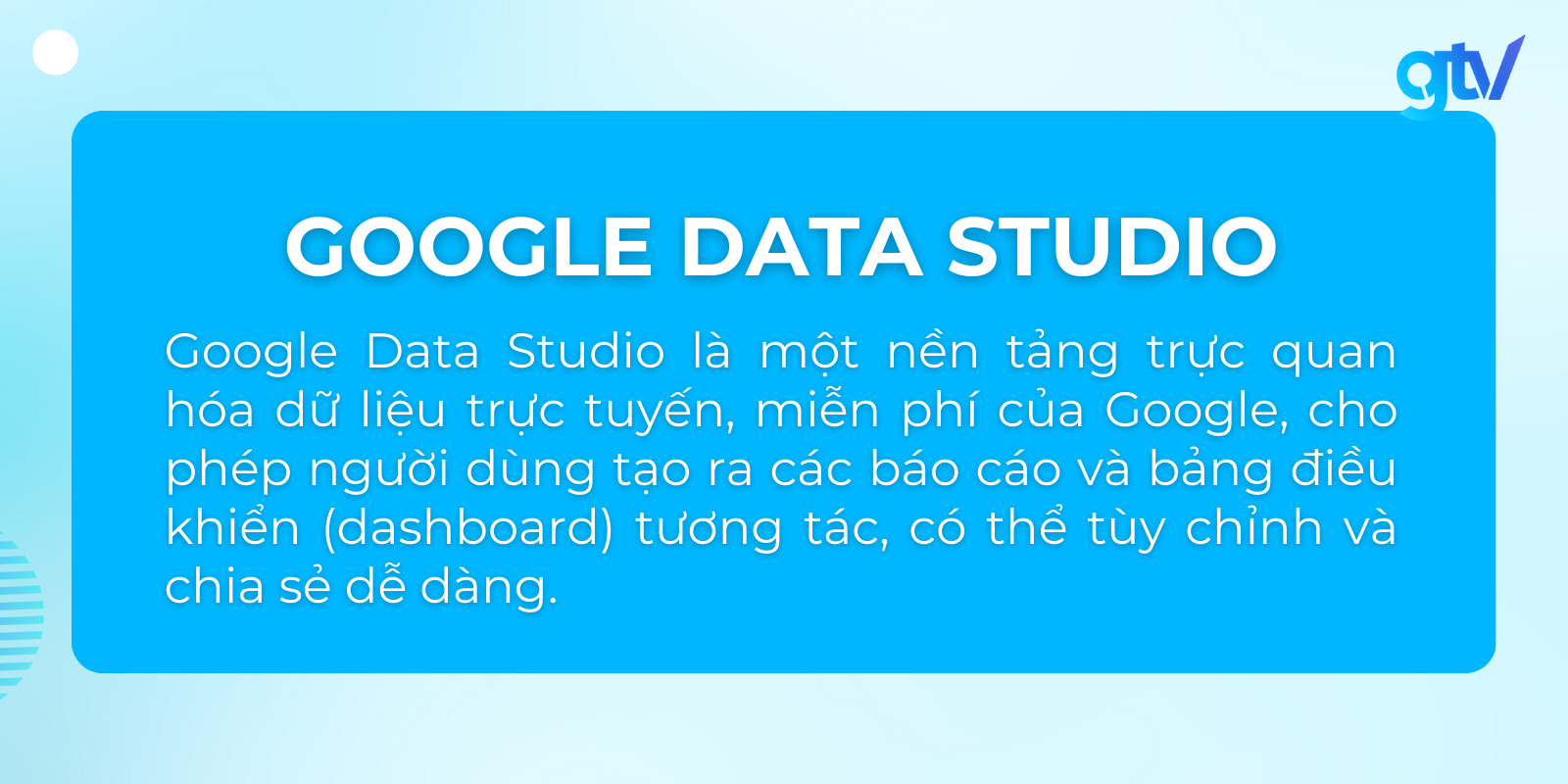
Tại sao nên sử dụng Google Data Studio?
Google Data Studio mang đến nhiều lợi ích nổi bật, khiến nó trở thành lựa chọn hàng đầu cho nhiều cá nhân và tổ chức.
- Giao diện thân thiện: Data Studio sở hữu giao diện kéo thả trực quan, giúp người mới bắt đầu dễ dàng tạo ra các báo cáo ấn tượng mà không cần kiến thức lập trình. Bạn có thể nhanh chóng chọn biểu đồ, thêm bộ lọc và tùy chỉnh giao diện chỉ bằng vài cú click chuột.
- Tích hợp nhiều nền tảng : Là một sản phẩm của Google, Data Studio kết nối liền mạch với các dịch vụ khác trong hệ sinh thái như Google Analytics, Google Ads và Google Sheets. Điều này cho phép bạn tập hợp dữ liệu từ nhiều nguồn vào một báo cáo duy nhất, mang lại cái nhìn toàn diện về hiệu suất.
- Tùy chỉnh linh hoạt: Data Studio cung cấp nhiều tùy chọn để bạn có thể tạo ra các báo cáo phù hợp với nhu cầu cụ thể. Từ việc thay đổi màu sắc, font chữ đến tạo ra các tính toán tùy chỉnh, bạn có toàn quyền kiểm soát cách dữ liệu được trình bày.
Các lĩnh vực có thể sử dụng Google Data Studio
Đây là công cụ lý tưởng cho các doanh nghiệp, tổ chức giáo dục và phi lợi nhuận muốn nâng cao hiệu quả phân tích và trình bày dữ liệu.
- Trong kinh doanh: Các doanh nghiệp sử dụng Data Studio để tạo ra báo cáo marketing tự động, theo dõi doanh số bán hàng theo thời gian thực và phân tích hiệu suất tài chính. Ví dụ, một cửa hàng trực tuyến có thể tạo bảng điều khiển hiển thị số lượt truy cập website, tỷ lệ chuyển đổi và doanh thu theo ngày.
- Trong giáo dục: Giáo viên và sinh viên sử dụng Data Studio để trực quan hóa dữ liệu cho các dự án nghiên cứu. Chẳng hạn, một nhóm sinh viên có thể tạo báo cáo phân tích xu hướng biến đổi khí hậu dựa trên dữ liệu thu thập được.
- Trong tổ chức phi lợi nhuận: Các tổ chức phi lợi nhuận tận dụng Data Studio để theo dõi hiệu quả chiến dịch gây quỹ và đánh giá tác động của các chương trình. Một ví dụ điển hình là tổ chức từ thiện sử dụng Data Studio để trình bày kết quả các hoạt động cộng đồng, giúp thu hút thêm tình nguyện viên và nhà tài trợ.
Cách thức hoạt động của Google Data Studio
Kết nối dữ liệu
Google Data Studio sẽ kết nối với nhiều nguồn dữ liệu như Google Analytics, Google Ads, Google Sheets, Facebook Ads hoặc các cơ sở dữ liệu bên ngoài như SQL và các nền tảng marketing, bán hàng.
Trực quan hóa dữ liệu
Sau khi kết nối dữ liệu, Google Data Studio cho phép người dùng chuyển đổi dữ liệu thô thành các biểu đồ, bảng, và các yếu tố trực quan khác. Công cụ này cung cấp nhiều tùy chọn trực quan hóa như biểu đồ cột, biểu đồ đường, bảng, bản đồ, và nhiều loại biểu đồ khác, giúp người dùng có thể dễ dàng hiểu và phân tích thông tin
Tạo báo cáo & cập nhật tự động
Dựa trên dữ liệu được kết nối và các công cụ trực quan hóa, Google Data Studio cho phép người dùng tạo các báo cáo chuyên nghiệp. Một trong những tính năng quan trọng của Google Data Studio là khả năng cập nhật báo cáo theo thời gian thực. Khi dữ liệu gốc thay đổi, báo cáo trong Google Data Studio cũng sẽ tự động cập nhật mà không cần phải thao tác thủ công.
Hướng dẫn bắt đầu làm quen với Google Data Studio
Để bắt đầu sử dụng Google Data Studio, bạn cần thực hiện một số bước cơ bản. Hãy cùng tìm hiểu cách tạo tài khoản và làm quen với giao diện của công cụ này.
Tạo tài khoản Google Data Studio
- Truy cập trang chủ:
- Đăng nhập vào tài khoản Google
- Truy cập vào trang chủ Google Data Studio tại địa chỉ datastudio.google.com.
- Khởi tạo tài khoản:
- Nhấp vào nút “Bắt đầu miễn phí”.
- Chọn tài khoản Google mà bạn muốn sử dụng cho Data Studio.
- Đọc và chấp nhận các điều khoản dịch vụ.
- Xác nhận thông tin:
- Kiểm tra và xác nhận thông tin cá nhân của bạn.
- Chọn múi giờ và ngôn ngữ ưa thích.
- Kết nối nguồn dữ liệu:
- Sau khi tạo tài khoản, bạn sẽ được hướng dẫn kết nối nguồn dữ liệu đầu tiên.
- Chọn “Google Analytics” và Google Search Console nếu bạn muốn sử dụng dữ liệu từ website của mình.
- Chọn “Google Sheets” nếu bạn có sẵn dữ liệu trong bảng tính.
- Làm theo các bước trên màn hình để cấp quyền truy cập cho Data Studio.
- Tạo báo cáo đầu tiên:
- Sau khi kết nối nguồn dữ liệu, bạn có thể chọn tạo báo cáo trống hoặc sử dụng một mẫu có sẵn.
- Nhấp vào “Tạo báo cáo” để bắt đầu.
Show Image
Tổng quan giao diện Google Data Studio
Khi bạn đã tạo xong tài khoản và mở một báo cáo mới, bạn sẽ thấy giao diện chính của Google Data Studio. Hãy làm quen với các thành phần chính sau.
- Bố cục bảng điều khiển:
- Thanh công cụ trên cùng: Chứa các tùy chọn như Tệp, Chỉnh sửa, Chèn, và các công cụ định dạng.
- Khu vực vẽ chính: Đây là nơi bạn thiết kế và bố trí các phần tử của báo cáo.
- Thanh bên phải: Hiển thị các thuộc tính và cài đặt của phần tử được chọn.
- Thanh trang dưới cùng: Cho phép bạn thêm, xóa và điều hướng giữa các trang trong báo cáo.
Show Image
- Các thành phần chính:
- Báo cáo: Đây là tài liệu chứa tất cả biểu đồ, bảng và phần tử trực quan của bạn.
- Nguồn dữ liệu: Liệt kê các kết nối dữ liệu bạn đã thiết lập, cho phép bạn quản lý và cập nhật chúng.
- Mẫu: Google cung cấp nhiều mẫu báo cáo có sẵn để bạn có thể bắt đầu nhanh chóng.
- Thư viện thành phần: Chứa các biểu đồ, bảng, và điều khiển mà bạn có thể thêm vào báo cáo.
Show Image
- Công cụ chèn: Nằm ở góc trái trên cùng, cho phép bạn thêm các phần tử như biểu đồ, bảng, hình ảnh vào báo cáo.
Show Image
- Chế độ xem và chia sẻ:
- Nút “Xem” ở góc phải trên cùng cho phép bạn xem trước báo cáo.
- Nút “Chia sẻ” giúp bạn cộng tác với người khác hoặc công bố báo cáo.
Show Image
Cách tạo báo cáo Google Data Studio
Google Data Studio cho phép bạn tạo ra các báo cáo tùy chỉnh một cách dễ dàng và nhanh chóng. Dưới đây là hướng dẫn chi tiết về cách tạo báo cáo trong Google Data Studio từ cơ bản đến nâng cao.
Bước 1. Tạo báo cáo mới
- Nhấp vào nút “Bắt đầu”: Trên trang chủ Google Data Studio, nhấp vào nút “Bắt đầu” hoặc “Create” để bắt đầu tạo báo cáo mới.
- Chọn “Báo cáo mới”: Nhấp vào tùy chọn “Blank Report” (Báo cáo trống) để tạo một báo cáo từ đầu hoặc chọn một mẫu có sẵn để tiết kiệm thời gian.
Show Image
Bước 2. Kết nối nguồn dữ liệu
- Thêm nguồn dữ liệu: Khi mở báo cáo mới, bạn sẽ được yêu cầu thêm nguồn dữ liệu. Nhấp vào nút “Add Data” (Thêm dữ liệu).
- Chọn nguồn dữ liệu: Bạn có thể kết nối với nhiều nguồn dữ liệu khác nhau như Google Analytics, Google Sheets, Google Ads, BigQuery, MySQL và nhiều hơn nữa.
- Cấp quyền truy cập: Nếu đây là lần đầu bạn kết nối với nguồn dữ liệu này, bạn sẽ cần cấp quyền truy cập cho Google Data Studio để truy xuất dữ liệu.
- Chọn dữ liệu cụ thể: Đối với mỗi nguồn dữ liệu, chọn các trường dữ liệu bạn muốn sử dụng trong báo cáo của mình.
Show Image
Bước 3. Tạo và tùy chỉnh biểu đồ
- Chọn loại biểu đồ: Nhấp vào nút “Add a Chart” (Thêm biểu đồ) trong thanh công cụ và chọn loại biểu đồ bạn muốn thêm (biểu đồ cột, biểu đồ đường, biểu đồ tròn, bảng dữ liệu,…).
- Biểu đồ cột: Lý tưởng để so sánh các giá trị giữa các danh mục khác nhau.
- Biểu đồ đường: Tuyệt vời để hiển thị xu hướng theo thời gian.
- Biểu đồ tròn: Phù hợp để thể hiện tỷ lệ phần trăm của một tổng thể.
- Biểu đồ phân tán: Hữu ích để tìm mối tương quan giữa hai biến số.
- Bản đồ địa lý: Lý tưởng để trực quan hóa dữ liệu theo vùng địa lý.
- Biểu đồ nhiệt: Tốt để hiển thị mối quan hệ giữa 2 biến số bằng màu sắc.
- Biểu đồ Treemap: Hiệu quả trong việc hiển thị dữ liệu phân cấp.
- Kéo và thả biểu đồ: Kéo biểu đồ và thả vào vị trí mong muốn trên báo cáo.
- Chọn nguồn dữ liệu cho biểu đồ: Trong bảng điều khiển bên phải, chọn nguồn dữ liệu cho biểu đồ của bạn.
- Thiết lập các thuộc tính biểu đồ:
- Dimensions (Kích thước): Chọn trường dữ liệu làm kích thước chính cho biểu đồ. Kích thước chính xác định cách dữ liệu được phân loại. Ví dụ: ngày tháng, loại sản phẩm, khu vực địa lý.
- Metrics (Số liệu): Đây là các giá trị dữ liệu mà bạn muốn hiển thị trong biểu đồ, chẳng hạn như số lượt truy cập, doanh thu, số lượng bán hàng.
- Filters (Bộ lọc): Áp dụng các bộ lọc để tinh chỉnh dữ liệu hiển thị trong biểu đồ. Ví dụ, bạn có thể lọc dữ liệu để chỉ hiển thị doanh thu từ một khu vực cụ thể.
Show Image
Bước 4. Tùy chỉnh giao diện báo cáo
- Thay đổi bố cục và phong cách:
- Màu sắc và font chữ: Sử dụng tùy chọn “Theme and Layout” (Chủ đề và Bố cục) để thay đổi bảng màu và font chữ cho toàn bộ báo cáo.
- Bố trí phần tử: Kéo và thả các phần tử để sắp xếp chúng theo ý muốn. Sử dụng lưới căn chỉnh để đảm bảo các phần tử được đặt ngay ngắn và nhất quán.
- Kích thước phần tử: Thay đổi kích thước của các phần tử bằng cách kéo các góc hoặc cạnh của chúng.
- Thêm các yếu tố khác:
- Văn bản và hình ảnh: Nhấp vào nút “Add a Text Box” (Thêm hộp văn bản) hoặc “Add an Image” (Thêm hình ảnh) để thêm văn bản giải thích hoặc hình ảnh vào báo cáo.
- Hình nền: Thêm hình nền tùy chỉnh bằng cách chọn “Page” (Trang) trong thanh bên phải và tải lên hình ảnh của bạn.
Show Image
Bước 5. Lưu và chia sẻ báo cáo
- Lưu báo cáo: Nhấp vào nút “Save” (Lưu) ở góc trên bên phải để lưu báo cáo của bạn.
- Chia sẻ báo cáo:
- Chia sẻ qua email hoặc liên kết: Nhấp vào nút “Share” (Chia sẻ), nhập địa chỉ email của người nhận hoặc sao chép liên kết chia sẻ.
- Thiết lập quyền truy cập: Bạn có thể thiết lập quyền truy cập cho người xem (Viewer), người chỉnh sửa (Editor) hoặc chủ sở hữu (Owner).
- Nhúng báo cáo: Nếu bạn muốn nhúng báo cáo vào trang web hoặc blog, chọn “Embed Report” (Nhúng báo cáo) và sao chép mã nhúng.
Show Image
Bước 6. Xem và tương tác với báo cáo
- Chế độ xem báo cáo: Nhấp vào nút “View” (Xem) để xem báo cáo dưới chế độ người dùng cuối, giúp bạn kiểm tra giao diện và chức năng của báo cáo trước khi chia sẻ.
- Tương tác với báo cáo: Thêm các công cụ điều khiển như bộ lọc, bộ chọn ngày và danh sách thả xuống để người dùng tương tác và tinh chỉnh dữ liệu hiển thị trong báo cáo.
Show Image

Tổng quan về các mẫu phổ biến của Google Data Studio
Google Data Studio cung cấp một loạt các mẫu báo cáo sẵn có, giúp người dùng nhanh chóng tạo ra các báo cáo chuyên nghiệp mà không cần bắt đầu từ đầu. Dưới đây là một số mẫu phổ biến của Google Data Studio và cách bạn có thể tận dụng chúng.
1. Mẫu Marketing Overview (Tổng quan về Marketing)
Mẫu Marketing Overview cung cấp cái nhìn tổng quan về hiệu suất marketing của bạn. Nó bao gồm các biểu đồ và bảng hiển thị dữ liệu về lưu lượng truy cập web, tương tác trên mạng xã hội và hiệu quả chiến dịch marketing.
- Lưu lượng truy cập web: Theo dõi số lượng khách truy cập, lượt xem trang, và các chỉ số liên quan từ Google Analytics.
- Hiệu suất chiến dịch: Hiển thị số lần hiển thị, lượt nhấp chuột và tỷ lệ chuyển đổi từ các chiến dịch quảng cáo trên Google Ads.
- Tương tác trên mạng xã hội: Tổng hợp dữ liệu từ các nền tảng như Facebook, Twitter và LinkedIn để đánh giá mức độ tương tác và tăng trưởng người theo dõi.
Show Image
2. Mẫu SEO Dashboard (Bảng điều khiển SEO)
Mẫu SEO Dashboard giúp bạn theo dõi và tối ưu hóa các chỉ số SEO quan trọng. Nó bao gồm các biểu đồ và bảng hiển thị dữ liệu về thứ hạng từ khóa, backlink và lưu lượng truy cập tự nhiên.
- Thứ hạng từ khóa: Theo dõi thứ hạng của các từ khóa quan trọng trên Google.
- Backlink: Hiển thị số lượng và chất lượng của các backlink dẫn đến website của bạn.
- Lưu lượng truy cập tự nhiên: Phân tích số lượng khách truy cập từ các công cụ tìm kiếm và hành vi của họ trên trang web.
Show Image
3. Mẫu E-commerce Performance (Hiệu suất thương mại điện tử)
Mẫu E-commerce Performance cung cấp các chỉ số quan trọng cho các cửa hàng trực tuyến. Nó giúp bạn theo dõi doanh số bán hàng, tỷ lệ chuyển đổi và phân tích giỏ hàng.
- Doanh số bán hàng: Hiển thị tổng doanh thu, số lượng đơn hàng và giá trị trung bình của đơn hàng.
- Tỷ lệ chuyển đổi: Phân tích tỷ lệ khách truy cập chuyển thành khách hàng mua hàng.
- Phân tích giỏ hàng: Theo dõi các sản phẩm được thêm vào giỏ hàng, bỏ qua giỏ hàng và hoàn tất giao dịch.
Show Image
4. Mẫu Social Media Analytics (Phân tích mạng xã hội)
Mẫu Social Media Analytics giúp bạn theo dõi hiệu suất trên các nền tảng mạng xã hội khác nhau. Nó tổng hợp dữ liệu từ nhiều nguồn để đánh giá sự tham gia và tăng trưởng của người theo dõi.
- Hiệu suất bài đăng: Theo dõi số lượt thích, chia sẻ và bình luận trên các bài đăng.
- Tăng trưởng người theo dõi: Hiển thị sự tăng trưởng của số lượng người theo dõi theo thời gian.
- Tương tác người dùng: Phân tích mức độ tương tác của người dùng với nội dung của bạn trên các nền tảng khác nhau.
Show Image
Cách sử dụng các mẫu báo cáo:
- Chọn mẫu bạn muốn sử dụng từ thư viện mẫu của Google Data Studio.
- Nhấp vào “Sử dụng mẫu” để tạo một bản sao của mẫu.
- Kết nối nguồn dữ liệu của riêng bạn bằng cách nhấp vào biểu tượng chỉnh sửa bên cạnh mỗi nguồn dữ liệu trong báo cáo.
- Điều chỉnh các biểu đồ và bảng để phản ánh chính xác dữ liệu của bạn.
- Thêm hoặc xóa các phần tử để phù hợp với nhu cầu cụ thể của bạn.
- Tùy chỉnh màu sắc, phông chữ và bố cục để phù hợp với thương hiệu của bạn.
Kết luận
Hy vọng bài viết này đã giúp bạn hiểu rõ hơn về Google Data Studio – một công cụ mạnh mẽ và linh hoạt trong việc trực quan hóa và phân tích dữ liệu. Từ khả năng kết nối nhiều nguồn dữ liệu đa dạng đến việc tạo ra những báo cáo tương tác ấn tượng, Google Data Studio cung cấp một nền tảng toàn diện cho các nhà phân tích dữ liệu, marketer và quản lý doanh nghiệp.
Tận dụng tối đa công cụ này, bạn sẽ biến dữ liệu thô thành những thông tin quý giá, hỗ trợ đắc lực cho mọi quyết định kinh doanh và chiến lược phát triển của mình. Hãy bắt đầu hành trình với Google Data Studio ngay hôm nay!
Để tìm hiểu sâu hơn, bạn có thể tham khảo:
- Trung tâm trợ giúp Google Data Studio
- Cộng đồng Google Data Studio trên Reddit
- Kênh YouTube chính thức của Google Analytics
Câu hỏi thường gặp (FAQs) về Google Data Studio
Google Data Studio có miễn phí không?
Có, Google Data Studio hoàn toàn miễn phí để sử dụng với tài khoản Google. Bạn có thể tạo số lượng báo cáo không giới hạn mà không mất phí.
Có thể sử dụng Google Data Studio với các nguồn dữ liệu không phải của Google không?
Chắc chắn rồi! Ngoài các sản phẩm của Google, Data Studio hỗ trợ kết nối với nhiều nguồn dữ liệu khác nhau, bao gồm MySQL, PostgreSQL và nhiều công cụ của bên thứ 3. Điều này cho phép bạn tổng hợp dữ liệu từ nhiều nguồn khác nhau trong một báo cáo.
Dữ liệu trong Google Data Studio có an toàn không?
Google Data Studio sử dụng cơ sở hạ tầng bảo mật của Google để đảm bảo an toàn cho dữ liệu. Nó tuân theo các tiêu chuẩn bảo mật nghiêm ngặt và cung cấp các tùy chọn kiểm soát quyền truy cập chi tiết. Tuy nhiên, người dùng vẫn nên thận trọng khi chia sẻ báo cáo có chứa thông tin nhạy cảm.
Có thể sử dụng Google Data Studio để trực quan hóa dữ liệu theo thời gian thực không?
Có, bạn có thể trực quan hóa dữ liệu theo thời gian thực nếu nguồn dữ liệu của bạn hỗ trợ cập nhật thời gian thực. Ví dụ, nếu bạn kết nối với Google Analytics, báo cáo của bạn có thể hiển thị dữ liệu gần như theo thời gian thực. Tuy nhiên, tần suất cập nhật cũng phụ thuộc vào cài đặt làm mới dữ liệu trong báo cáo của bạn.